12.04.04:42
[PR]
09.26.11:39
RAID接続のHDDのクラッシュ そしてGPT保護パーティション
先日テレビ用のPCを起動すると、mAgicTVが録画用ハードディスクが見つからない旨のエラーが表示され・・・
「ん??HDDのコンセントでも抜けたか?」と軽く考えていたのですが、2時間くらいしてたどり着いた結果・・・。
250GBのHDD4台をRAID[0]接続したHDDの一台が死んでいることが判明・・・。(TT)
RAID[0]はデータの救出はほぼ不可能のため、1000時間以上のテレビ録画、1500曲以上のMP3などなど、ぜ~んぶ無くなってしまった。。
めげても仕方ないので、前から欲しかった2TBのHDDを買うことに!!
ヤフオクやネットショップ、ハードオフなど一日中探し回り、なんと!!
2TBの外付けHDDを1,200円で発見!!
USB2.0とIEEE1394に対応しており、数ヶ月使用のみ!!
さっそくPCにIEEE1394で接続。(意外に知られていないようだが、実測で言うとUSB2.0より数倍早いんですよ^^)
しかし・・・マイコンピュータに表示されない・・・。
そこでマイコンピュータ右クリック⇒管理⇒ディスクの管理を見ると・・・GPT保護されてる・・・。
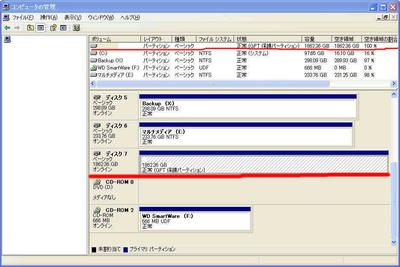
では、前置きはここまで、そろそろお勉強の時間だよ~!(^O^)/~~~
■ ディスク・パーティションの管理方式には、MBR形式とGPT形式の2種類があり、現在のWindows OSではどちらの方式でも利用できる。
■ 古いWindows OSはMBR形式しか扱えないため、「コンピュータの管理」に「GPT保護パーティション」と表示は出るが、削除やパーティションの操作などは一切出来ない。
私のPCの環境は32bit版のWindows XPなので、パーティションの作成や削除もできない。
つまり、そのままだと私の環境ではまったく利用できないHDDとなる。(64bit版のWindows XPではサポートされている)
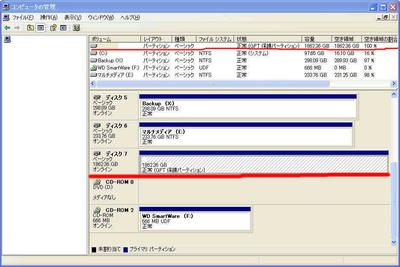
Windows XPでは操作はサポートされていないが、このように「GPT保護パーティション」と表示はされる。
Windows XPで利用したい場合、ディスクの管理情報を削除して、未使用状態に戻せばいい。
そうすれば、GPT保護情報が削除され、MBR方式で利用できるようになる。
(もちろんパーティションに保存されていたデータはすべて消えるよ^^;)
■ Windows XPでGPT保護パーティションを削除するには、diskpartのcleanコマンドを利用する。

以上の操作でディスクの管理領域は削除され、Windows OSからは未初期化状態のディスクとして見えるようになる。
あとは通常通り、パーティションを確保すればいい。

これでめでたくmAgicTVの録画ドライブが復活し、2TBのHDDで、2,648時間の録画が可能になりました。
●左のHDDがmagicTV録画用(2TB)
●真ん中がPT2録画用(250GB)
●右がMP3と、自作プログラムバックアップ用(320GB)
(MP3は再収集しなきゃだから、まだ50曲くらいしかないの(TT;)
「ん??HDDのコンセントでも抜けたか?」と軽く考えていたのですが、2時間くらいしてたどり着いた結果・・・。
250GBのHDD4台をRAID[0]接続したHDDの一台が死んでいることが判明・・・。(TT)
RAID[0]はデータの救出はほぼ不可能のため、1000時間以上のテレビ録画、1500曲以上のMP3などなど、ぜ~んぶ無くなってしまった。。
めげても仕方ないので、前から欲しかった2TBのHDDを買うことに!!
ヤフオクやネットショップ、ハードオフなど一日中探し回り、なんと!!
2TBの外付けHDDを1,200円で発見!!
USB2.0とIEEE1394に対応しており、数ヶ月使用のみ!!
さっそくPCにIEEE1394で接続。(意外に知られていないようだが、実測で言うとUSB2.0より数倍早いんですよ^^)
しかし・・・マイコンピュータに表示されない・・・。
そこでマイコンピュータ右クリック⇒管理⇒ディスクの管理を見ると・・・GPT保護されてる・・・。
では、前置きはここまで、そろそろお勉強の時間だよ~!(^O^)/~~~
■ ディスク・パーティションの管理方式には、MBR形式とGPT形式の2種類があり、現在のWindows OSではどちらの方式でも利用できる。
■ 古いWindows OSはMBR形式しか扱えないため、「コンピュータの管理」に「GPT保護パーティション」と表示は出るが、削除やパーティションの操作などは一切出来ない。
私のPCの環境は32bit版のWindows XPなので、パーティションの作成や削除もできない。
つまり、そのままだと私の環境ではまったく利用できないHDDとなる。(64bit版のWindows XPではサポートされている)
Windows XPでは操作はサポートされていないが、このように「GPT保護パーティション」と表示はされる。
Windows XPで利用したい場合、ディスクの管理情報を削除して、未使用状態に戻せばいい。
そうすれば、GPT保護情報が削除され、MBR方式で利用できるようになる。
(もちろんパーティションに保存されていたデータはすべて消えるよ^^;)
■ Windows XPでGPT保護パーティションを削除するには、diskpartのcleanコマンドを利用する。
以上の操作でディスクの管理領域は削除され、Windows OSからは未初期化状態のディスクとして見えるようになる。
あとは通常通り、パーティションを確保すればいい。
これでめでたくmAgicTVの録画ドライブが復活し、2TBのHDDで、2,648時間の録画が可能になりました。
●左のHDDがmagicTV録画用(2TB)
●真ん中がPT2録画用(250GB)
●右がMP3と、自作プログラムバックアップ用(320GB)
(MP3は再収集しなきゃだから、まだ50曲くらいしかないの(TT;)
PR
△このページ最上部へ



